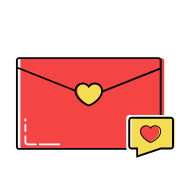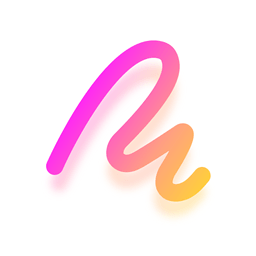win7电脑如何显示隐藏文件夹
2024-11-26 16:58:23来源:softtj编辑:佚名
在win7系统中,打开隐藏文件夹的玩法并不复杂,以下将详细介绍三种简单实用的方法。
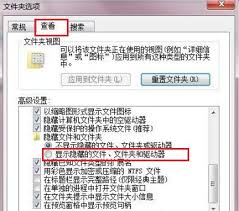
方法一:通过文件夹选项
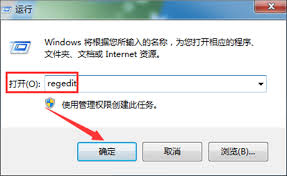
1. 打开“计算机”或“我的电脑”,在菜单栏中选择“组织”,然后选择“文件夹和搜索选项”。
2. 在弹出的对话框中,选择“查看”选项卡。
3. 在“高级设置”中找到“隐藏文件和文件夹”选项,选择“显示隐藏的文件、文件夹和驱动器”。
4. 点击“确定”按钮,即可完成设置。
方法二:使用命令提示符
1. 按下win键+r键,输入“cmd”并回车,打开命令提示符窗口。
2. 输入命令“attrib -s -h 文件夹路径”,其中“文件夹路径”为你要显示的隐藏文件夹的路径。例如,要显示c盘的隐藏文件夹“myfolder”,可以输入“attrib -s -h c:⁄⁄myfolder”。
3. 按下回车键后,该文件夹将会被显示出来。
方法三:通过控制面板
1. 点击win7系统左下角的开始菜单,进入控制面板页面。
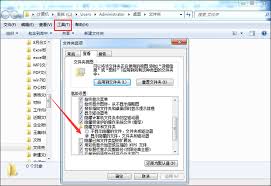
2. 在控制面板中找到并点击“文件夹选项”图标。
3. 后续步骤与方法一中的第3和第4步相同,即选择“查看”选项卡,并设置显示隐藏文件。
通过以上三种方法,你可以轻松地在windows 7系统中打开隐藏文件夹,无论是寻找隐藏的游戏还是其他重要文件,都将变得轻而易举。